win10桌面图标的字体 如何调整WIN10系统字体桌面图标文字大小
win10桌面图标的字体,随着技术的不断发展,Windows 10操作系统成为了当今电脑用户最常用的操作系统之一,在Win10系统中,桌面图标扮演着重要的角色,它们不仅为用户提供了快速访问应用程序的便利,还能够展示个人化的风格和品味。有时候我们可能会发现桌面图标的文字大小不太符合我们的需求,要么太小难以辨认,要么太大影响了整体的美观度。如何调整Win10系统中桌面图标文字的大小呢?本文将为您详细介绍Win10系统中调整桌面图标字体大小的方法,帮助您打造一个更加个性化的桌面环境。
步骤如下:
1.在win10桌面状态下,鼠标右键点击选择【显示设置】。
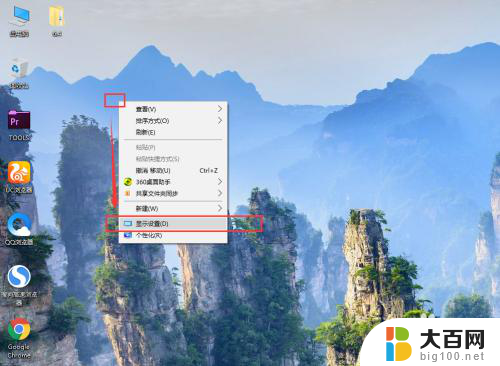
2.在打开的显示设置窗口中可以直接更大大小比例。但是这样是把桌面图标强制拉大了,会变得模糊,所以不建议这样使用。
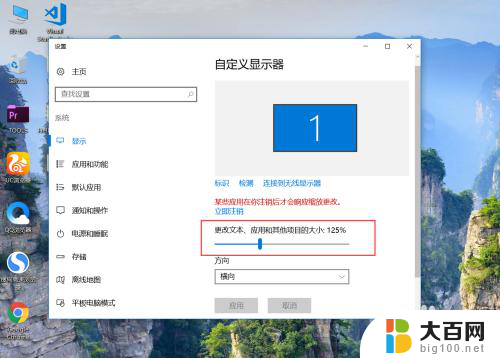
3.我们可以点击下方的【高级显示设置】。
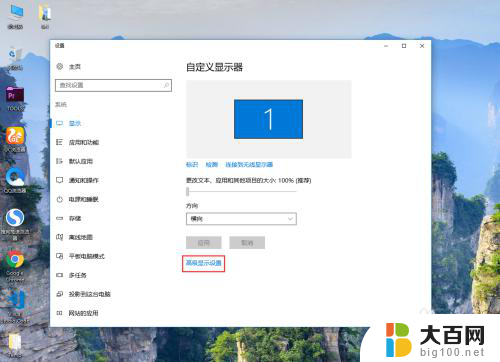
4.分辨率设置为最高,然后点击【文本和其他项目大小调整的高级选项】。
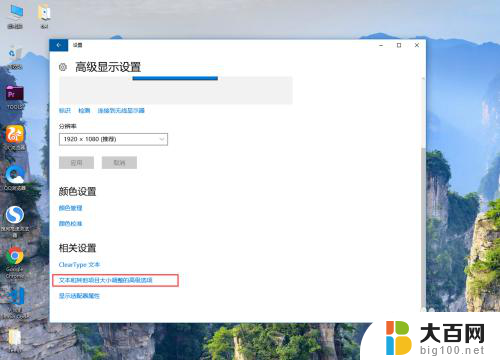
5.在显示页面中可以在【更改项目大小】中设置缩放级别,也可以把页面放大。但是第一种方法类似,画面会变得模糊,也不建议使用哦。
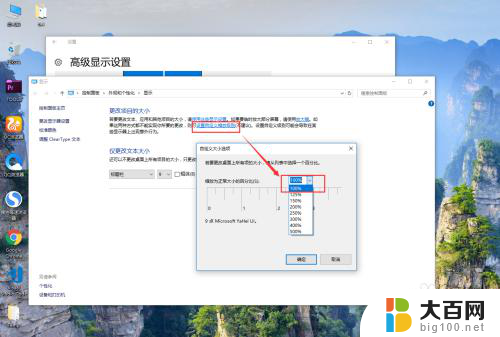
6.我们往下看,是【仅更改文本大小】。在这里可以单独定系统字体大小。所有字体默认大小是9号字哦。
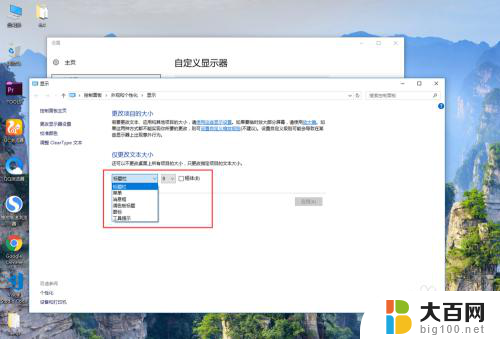
7.我们选择【标题栏】,然后把字体改到14号大小。点击应用后,可以看到窗口名称的字体变大了哦。
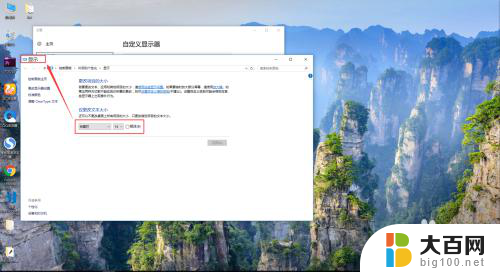
8.然后选择【图标】,也把字体改成14号大小。可以看到,桌面图标的文字变大啦。而且还是很清晰的哦。
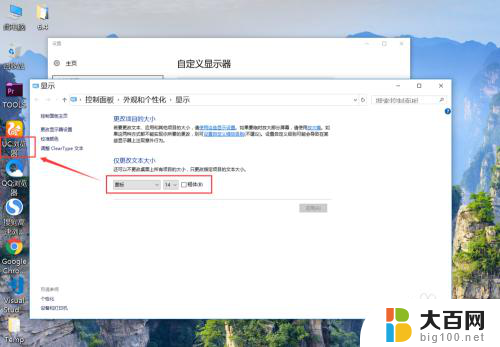
9.我们还可以在桌面鼠标右键点击【查看】-【大图标】,来放图标。也可以在桌面状态下,按住Ctrl+鼠标滚轮也可以实现桌面图标的放大和缩小。
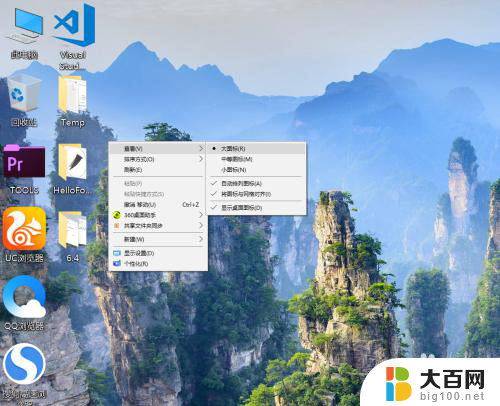
以上就是win10桌面图标的字体的全部内容,如果你遇到这个问题,你可以按照以上方法来解决,希望对你有所帮助。
win10桌面图标的字体 如何调整WIN10系统字体桌面图标文字大小相关教程
- win10桌面图标字体大小设置 Win10系统如何调整桌面图标文字大小
- 电脑桌面图标字体怎么调大小 Win10系统桌面图标文字大小修改技巧
- 如何调电脑字体和图标的大小 怎样在Win10系统中更改桌面图标文字大小
- win10桌面图标字体有阴影怎么去掉 Win10系统桌面图标文字阴影如何去除
- windows10调整桌面图标大小 Win10电脑桌面图标大小怎么调整
- 电脑桌面图标改大小 Win10桌面图标大小怎么调整
- win10 桌面图标大小 Win10桌面图标大小调整方法
- win10怎么把桌面图标调小 Win10桌面图标大小调整方法
- 电脑中如何调整字体大小 win10如何设置系统字体大小
- 电脑咋调字体大小 WIN10电脑系统字体大小调整步骤
- windows10ie浏览器卸载 ie浏览器卸载教程
- windows10defender开启 win10怎么设置开机自动进入安全模式
- win10系统消息提示音怎么关闭 薄语消息提示音关闭方法
- win10怎么看是不是安全模式 win10开机如何进入安全模式
- win10命令行修改ip地址 win10怎么设置局域网IP地址
- win10 局域网 闪退 浏览器闪退频繁怎么解决
win10系统教程推荐
- 1 windows10ie浏览器卸载 ie浏览器卸载教程
- 2 电脑设置 提升网速 win10 如何调整笔记本电脑的网络设置以提高网速
- 3 电脑屏幕调暗win10 电脑屏幕调亮调暗设置
- 4 window10怎么一键关机 笔记本怎么使用快捷键关机
- 5 win10笔记本怎么进去安全模式 win10开机进入安全模式步骤
- 6 win10系统怎么调竖屏 电脑屏幕怎么翻转
- 7 win10完全关闭安全中心卸载 win10安全中心卸载教程详解
- 8 win10电脑怎么查看磁盘容量 win10查看硬盘容量的快捷方法
- 9 怎么打开win10的更新 win10自动更新开启教程
- 10 win10怎么关闭桌面保护 电脑屏幕保护关闭指南